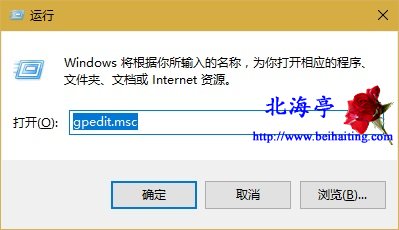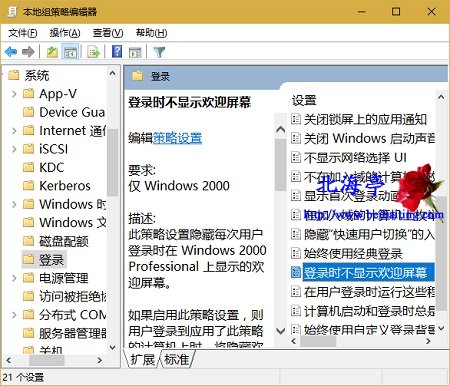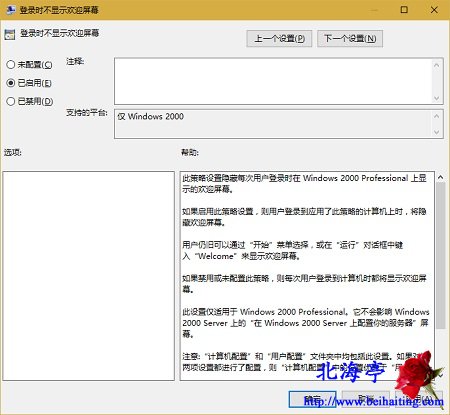|
Win10如何取消欢迎界面直接登陆系统?痛快省事,但是有让人不省心的嫌疑!此问题涉及两个方面,一是不需要输入登陆密码,二是不显示欢迎界面。究竟应该怎么操作呢?具体操作方法如下。 第一步、首先取消开机密码 具体操作方法请点击参考下,Win10怎样不输入用户名密码直接登陆系统? 第二步、登陆时不显示欢迎界面 步骤一、按Win+R组合键调出运行框,输入gpedit.msc后按回车键确认执行
步骤二、在组策略编辑器中,依次打开计算机配置->管理模板->系统->登录,在右侧找到“登录时不显示欢迎界面”
步骤三、双击打开“登陆时不显示欢迎界面”,勾选“已启用”,然后点击“确定”保存退出即可
第三步、下次开机时,就不会显示开机欢迎界面,直接进入系统了 (责任编辑:IT信息技术民工) |